u盘制作启动盘如何操作
- 分类:U盘教程 回答于: 2022年12月08日 10:31:15
我们一般使用u盘制作启动盘是为了重装系统,但使大家知道吗?它其实还有其他的功能,比如备份数据、修改密码等等。那么一般呢?下面小编就给大家带来u盘制作启动盘教程。
工具/原料:
系统版本:windows10系统
品牌类型:HUAWEI MateBook X
软件版本:老毛桃u盘启动盘制作工具+小白一键重装系统软件v2290
方法/步骤:
方法一:老毛桃u盘启动盘制作工具制作启动盘
1、鼠标双击运行老毛桃u盘启动盘制作工具。

2、接着在电脑上插入需要制作启动器的U盘。

3、此时选择普通模式选项卡,“请选择”中选择插入的U盘设备名称(通常会自动识别)。模式选择USB—HDD,格式选择“NTFS”。

4、上述设定完成后,点击“一键制作成USB启动盘”按钮,就开始制作U盘winpe系统。

5、开始制作之后软件下方会有进度条提醒,大家稍作等待。
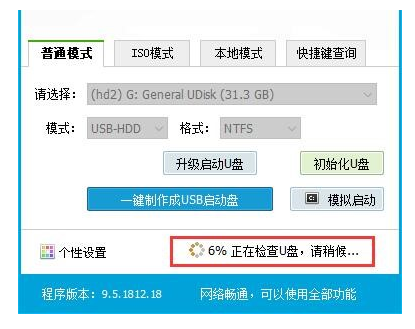
6、制作完成之后,大家可以选择模拟启动测试,如果可以进入老毛桃winpe主菜单,则表示u盘制作启动盘成功。

方法二:小白一键重装系统软件制作U盘启动盘
1、先在自己的电脑上下载安装一个小白一键重装系统软件,下载好了之后点击打开,选择制作系统里的制作U盘选项。

2、选择我们想要安装的系统下载到U盘去(winxp/win7/win8/win10)。

3、备份过U盘资料之后,点击确定,如果没有备份的话大家就先备份好。
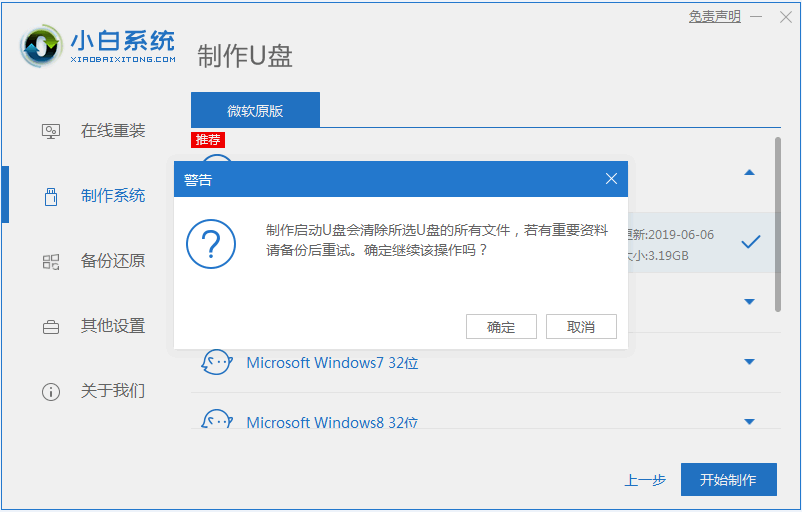
4、耐心等待启动U盘下载系统并制作成功后将U盘拔掉即可。

总结:
方法一:老毛桃u盘启动盘制作工具制作启动盘
1、运行老毛桃u盘启动盘制作工具;
2、在电脑上插入需要U盘;
3、跟随以上步骤操作即可制作成功。
方法二:小白一键重装系统软件制作U盘启动盘
1、下载小白一键重装系统软件并打开,选择制作系统里的制作U盘选项;
2、选择系统下载到U盘去,年限等待启动U盘下载系统并制作成功后将U盘拔出即可。
 有用
8
有用
8


 小白系统
小白系统


 1000
1000 1000
1000 1000
1000 1000
1000 1000
1000 1000
1000 1000
1000 1000
1000 1000
1000 1000
1000猜您喜欢
- 制作系统U盘的详细步骤2024/04/08
- U盘之家工具包:解决您的存储问题..2024/03/11
- u盘安装原版win7系统的详细图文步骤..2021/07/27
- u盘文件被隐藏怎么恢复2022/03/29
- 小白一键重装系统u盘启动教程..2023/01/14
- 电脑小白怎么用u盘装系统的详细介绍..2021/07/01
相关推荐
- 小编教你u盘在win764位旗舰版中格式化..2017/05/17
- 大白菜u盘装修教程制作u盘启动盘..2022/09/09
- u盘pe启动盘制作制作图解2017/07/20
- 最新U盘驱动下载,解决您的存储问题..2024/02/27
- 联想台式机U盘启动快捷键及设置指南..2024/08/16
- 联想小新u盘重装系统没有网络怎么办..2021/08/01




















 关注微信公众号
关注微信公众号





